【iOS17.4配信開始】アップデートの内容と不具合まとめ
 Kiyoko Tōru
Kiyoko Tōru- 更新日:2024-03-19 カテゴリ: iPhoneの修正
「iOS17.4が配信されました!」iOS17.4のアップデートa内容が気になりますね。とはいえ、まだiOS17.4のアップデート内容を知らない、iOS17.4の不具合が怖くてまだソフトウェアアップデートをしていないという方も多いのではないでしょうか?そこでこの記事ではiOS17.4のアップデート内容と不具合を、説明していきます。2分くらいで読めますし、まずはご一読を!
- Part 1、iOS17.4アップデート内容の詳細と変更点
- Part 2、iOS 17.4へアップデートできない不具合の対策
- Part 3、【自宅でできる】専門的なiOS修復ソフトUltFone iOS System RepairでiOSの不具合を修復する
- まとめ
Part 1、iOS17.4アップデート内容の詳細と変更点
まずは、iOS17.4のアップデート内容の詳細と変更点を紹介していきます。
変更点 1、新しい絵文字が追加された
まずiOS17.4のアップデートの中で最初に紹介したいのは、「新しい絵文字が追加された」ことです。
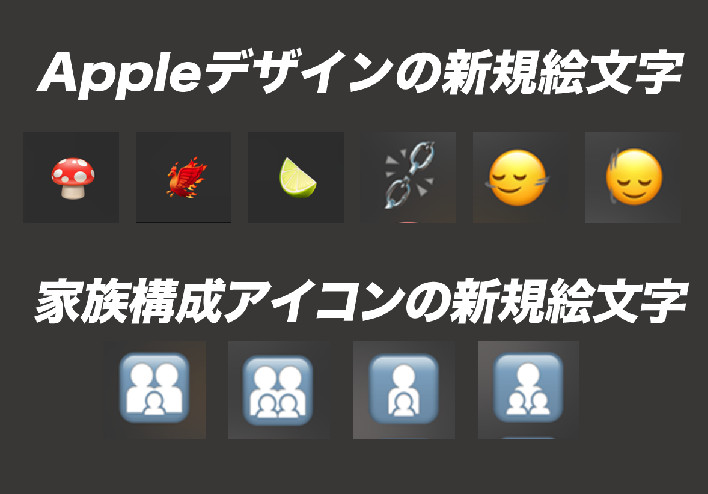
キノコ、不死鳥、ライム、切れた鎖、首を振っている顔2種類の新しい絵文字はAppleがデザインしたもので、新しく使用可能になりました。
また、家族構成のアイコンに「大人、大人、子ども」「大人、子ども、子ども」「大人、子ども」「大人、大人、子ども、子ども」の4つも新たに追加されます。
さらに、人と身体の絵文字に右に向かうバージョンが追加され、どちら側も向いているオプション得ました。具体的には、「歩いて右に向かう人」「走って右に向かう人」「跪いて右に向かう人」「白杖を持って右に向かう人」「手動の車椅子で右に向かう人」「電動車椅子で右に向かう人」で、それぞれ18の髪の長さや肌の色から選ぶことができるため、6×18=合計108種類から選択できます。
変更点 2、Siriにて予め設定した言語でメッセージを読み上げる
次に紹介したいのは、「Siriにて予め設定した言語でメッセージを読み上げる」機能です。
以下、iOS17.4で追加された「Siriにて予め設定した言語でメッセージを読み上げる」機能の設定手順を説明しますね。
手順1.「設定」をタップします。
手順2.少し下にスクロールして、「Siriと検索」をタップしましょう。
手順3.「Siriでメッセージを送信」をタップします。
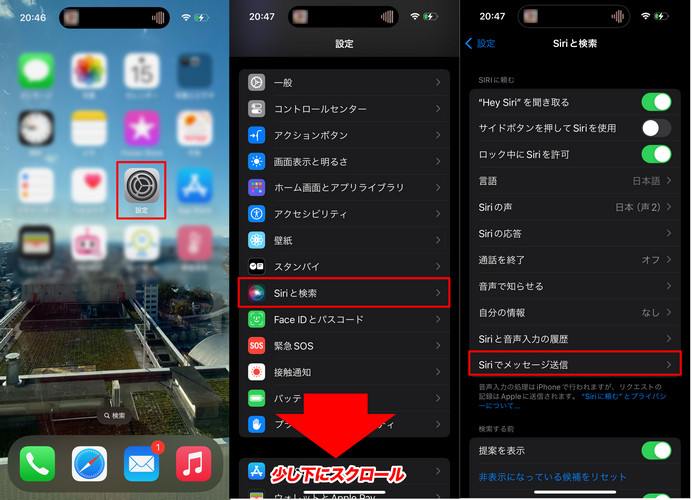
手順4.「言語を追加」をタップし、設定したい言語を選びましょう。
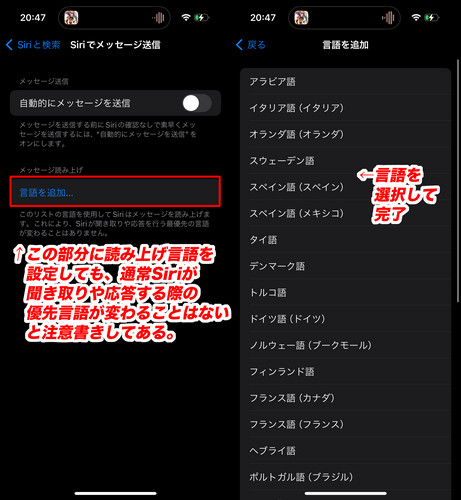
※読み上げ言語を設定しても、Siriが聞き取りや応答する際の優先言語が変わることはありません。注意してください。
変更点 3、iPhone 15/Proバッテリーの製造時期などの情報が追加された
さらに紹介したいのは、iPhone 15/Proバッテリーの製造時期などの情報が見られるようになった」ことです。iOS 17.4 以降を搭載した iPhone 15 モデル(iPhone15、iPhone15 Plus、iPhone15 Pro、Phone15 Pro Max)向けに製造日、初回使用時、充放電回数の情報が追加されました。
以下、iOS17.4で追加されたバッテリーの追加情報の見方です。
手順1.「設定」をタップします。
手順2.少し下にスクロールして、「バッテリー」をタップしましょう。
手順3.「バッテリーの状態」をタップします。
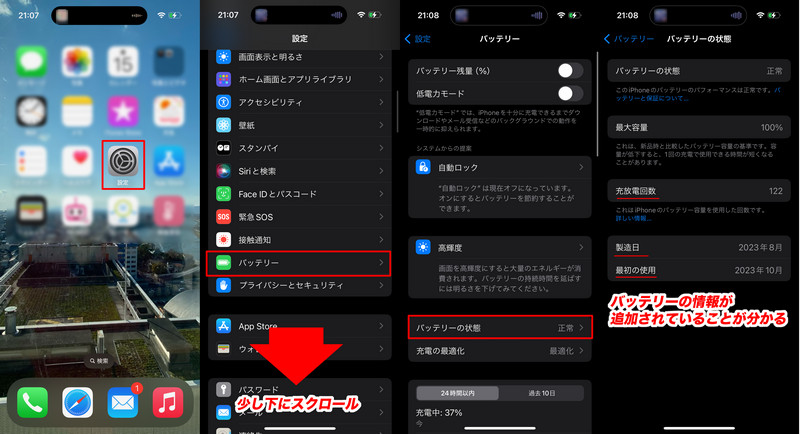
変更点 4、iPhone 15/Proバッテリーの製造時期などの情報が追加された
そして最後に紹介したいのは、「Apple Podcastに文字起こし機能が追加された」ことです。英語、スペイン語、フランス語、およびドイツ語でオーディオと同時にテキストがハイライト表示されエピソードを追うことが可能になりました。試してみると、クオリティは高くないですが日本語も対応しているようです。
エピソードをテキストですべて読んだり、単語や語句で検索したり、タップしたところから再生できます。
以下、iOS17.4で追加されたApple Podcastでの文字起こし機能の使い方です。
手順1.Apple Podcastを起動します。
手順2.見たいポッドキャストの右上、「設定」ボタンをタップしましょう。
手順3.「文字起こしを表示」をタップします。すると文字起こしできました。
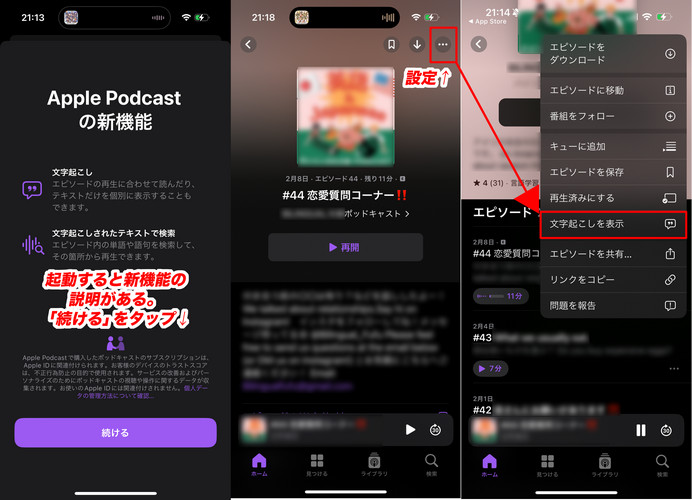
手順4.タップしたところで「再生」ボタンをタップすると、タップしたところから再生できます。
Part 2、iOS 17.4へアップデートできない不具合の対策
iOS17.4不具合への対策を説明していきます。
対処法1、iOS 17.4アップデートが準備中のまま進まない
iPhone・iPadでiOS 17.4をアップデートする際には、バックエンドでいくつかの必要な詳細情報を検証しますが、ずっとアップデート準備中で先進まない場合があります。iOS 17.4アップデート準備が完了するのにわずかな時間もかかりませんが、時間がかかりすぎる場合は何か異常があることを意味しているのです。次の修正手順を実行すると問題が解決するでしょう。
- 対処1、Wi-Fi接続を確認:iOS 17.4へのアップデートでは、iOSプロファイルファイルをサーバーからダウンロードする必要があり、安定したインターネット接続が必要です。安定したWi-Fiに接続されていない場合、検証プロセスが途中で中断され、ロードがいつまでも終わらなくなってしまいます。ネットワーク設定をリセットすることも役立つので活用しましょう。
- 対処2、デバイスを再起動: iPhoneがiOS 17.4アップデート準備中のまま進まないし、画面にも応答しない場合、再起動または電源オフの解決策を実行することはできません。強制的に再起動し、17.4を再度インストールしてみてください。
- 対処3、UltFone iOS System Repair経由でiOS 17.4にアップデート: iOS 17.4の検証が時間かかりすぎて、アップデートできない場合は、専門的なソフト「UltFone iOS System Repair」を使って、iOS 17.4にアップグレードする方法をお勧めします。
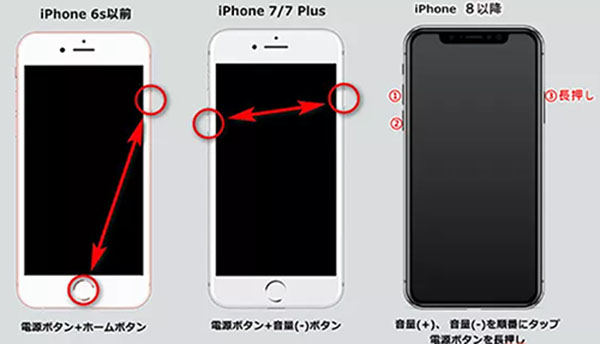
対処法2、iOS 17.4をダウンロードできない
時にはiOS17のアップデートをダウンロードすることも、何百万のユーザーがアクセスを試みているAppleサーバーの過負荷のために、イライラさせられる場合があります。バグやグリッチも原因となる場合がありますよね。次がその対処法です。
- インターネット接続が安定しており、大きなiOS17.4のアップデートファイルをダウンロードするための十分な速度があることを確認してください。
- デバイスに十分なスペースがない場合、iOS 17.4のダウンロードが進まない問題が発生する可能性があります。[設定]→[一般]→[iPhoneストレージ]に移動し、iOS 17.4アップデートための十分な空き容量があるかどうかを確認してください。
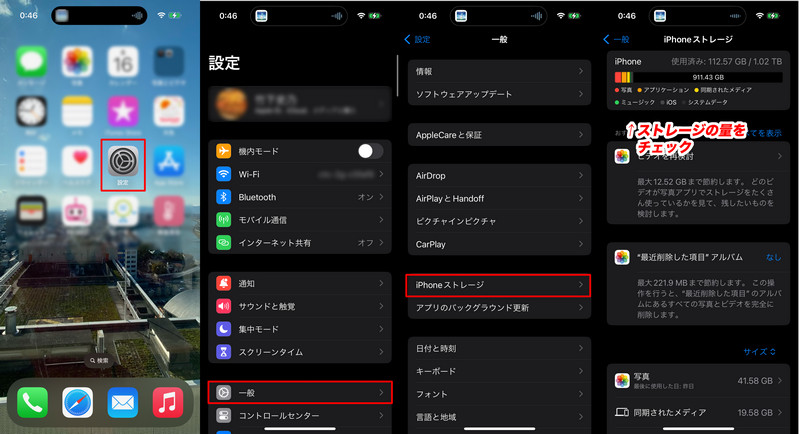
対処法3、「今すぐインストール」画面でフリーズする
互換性のあるiOSアップデートがiPhoneに利用可能な場合、画面に「今すぐインストール」と表示されます。時には、いくつかの理由で「今すぐインストール」から進まなくなることがあるので困りますよね。その場合は次の手順を試してみてください。
Step1:通常の再起動を実行できない場合、iPhoneを強制的に再起動してみてください。手順はモデルによって異なるため、自分のiPhoneモデルに適した方法をご選択ください。
Step2:強制再起動でも問題が解決しない場合は、以前に作成したiTunesのバックアップでiPhoneを復元し、それからiTunesでiOS17.4のアップデートを試してみてください。
Step3:以上の対処法を利用しても、問題を解決できない場合は、専門的なiOS不具合修復ソフト「UltFone iOS System Repair」を活用して、iPhoneをiOS17.4にアップデートしてみてください。
Part 3、【自宅でできる】専門的なiOS修復ソフトUltFone iOS System RepairでiOSの不具合を修復する
もし上記の方法を試してもiOS17.4不具合が直らない場合、iPhoneのシステムに問題がある可能性があります。このような場合は、 UltFone iOS System Repairというソフトウェアを使用することで問題を解決できるかもしれません。UltFone iOS System Repairはプロのように自分でiOSシステムを修復できるソフトです。UltFone iOS System Repairは、これまでに150以上のiOSシステムの問題を修復してきた実績があります。
以下の手順で試してみてください。
-
手順 1iOS System Repairを起動し、iPhoneを接続します。「開始」ボタンをクリック後、「普通モード」を選択して、「普通モード」ボタンをクリックします。

-
手順 2接続したiPhoneに適したファームウェアパッケージが検出され、ダウンロードできるようになります。一連の修復処理を開始する前に、正しいパッケージをダウンロードして下さい。

-
手順 3ファームウェアのダウンロードの完了後、「普通モードを開始」ボタンをクリックすると、修復処理が開始されます。問題の修復には数分かかり、その後iPhoneが再起動します。

まとめ
以上でiOS17.4のアップデート内容と不具合についてお分かりいただけたでしょう。
しかしiOS17.4不具合でソフトウェアアップデートができないことがあります。
そんなとき専門的なソフトを使えば、iOSの不具合を修復することができるのです。
自宅でできるiOS修復ソフト、UltFone iOS System Repairをゲットし、iOSの不具合に対処しましょう。
 Kiyoko Tōru
Kiyoko Tōru
